RECOREからヤフオク!競りナビでテンプレート作成やEC出品を行うには、事前にアカウントを紐付ける必要があります。
本設定では、RECORE側での入力内容や入力方法について解説しますが、その前に貴店のヤフオク!競りナビ管理画面(ストアクリエイターPro)での操作確認が必要です。
連携に必要な以下の状況が整ったうえで、設定を行ってください。
・ヤフー側における法人アカウント契約完了
・ヤフオク!競りナビ連携申請の完了
・ストアが利用可能な状態
「ヤフオク!競りナビ」をRECOREと連携する際に、あらかじめに「ヤフオク!競りナビ」の管理画面ストアクリエイターProより確認が必要な情報がありますので、こちらをご参考に確認と情報のコピーなどを行います。
連携するヤフオク競りナビの管理画面「ストアクリエイターPro」へログイン後、画面左上にストアアカウントが表示されています。
連携するヤフオク競りナビの管理画面「ストアクリエイターPro」へログイン後、以下の手順に沿って公開鍵の発行と情報の確認を行います。
あらかじめ暗号鍵が発行済の場合は、画像のように表示されます。
暗号鍵を発行していない場合
新たに発行するため【暗号鍵発行】ボタンをクリック
発行した公開鍵を【有効】にし、【コピー】をクリックするとクリップボードに公開鍵がコピーされます。
後ほど、RECORE側のECアカウント入力において【公開鍵】と【バージョン】情報が必要になります。
RECOREの【設定】メニューより【設定】をクリック
【設定>ECアカウント】画面の「ヤフオク!競りナビ」枠へ必須入力の項目を入力後【保存する】をクリックし、ECアカウントの表示が『無効』から『有効』に変わると、連携可能です。
No | 項目 | 説明 |
|---|---|---|
1 | アカウント名(必須) | RECORE内で表示させたい貴店で任意の名称を入力 |
2 | 店舗紐付け(必須) | RECORE内でEC操作を行う店舗にチェック |
3 | ストアアカウント(必須) | ストアクリエイターProのストアアカウントを入力 |
4 | 公開鍵(必須) | ストアクリエイターProにおいて『有効』な公開鍵をコピーのうえ貼り付け |
5 | 公開鍵バージョン(必須) | ストアクリエイターProのにおいて④【公開鍵】のバージョンを入力 |
6 | リフレッシュトークン(必須) | ①③~⑤を入力後に【リフレッシュトークンを取得】をクリックして連携するストアの情報を取得反映
|
Yahoo!ショッピング側の仕様(セキュリティの観点)により、連携後も以下の対応が必要となります。
■公開鍵について
・公開鍵の有効期限は 発行から1年間 です。
・1年に1回、ストアクリエイターProより新しい公開鍵を発行 のうえ、RECOREの【設定】画面にて更新を行ってください。
■リフレッシュトークンについて
・有効な公開鍵であっても、リフレッシュトークンの有効期限は28日間 となります。
・定期的に、RECOREの【設定】画面より【リフレッシュトークンを取得】をクリックし、更新を行ってください。
上記の状況に基づき、各社において、公開鍵およびリフレッシュトークンの更新について定期的なスケジュール管理を行っていただきますようお願いいたします。
No | 項目 | 説明 |
|---|---|---|
1 | 適格事業者名(任意) | 【EC>受注管理】画面より納品書を印刷する場合、貴店が適格事業者であれば適格事業者名を入力 |
2 | 適格事業者番号(任意) | 【EC>受注管理】画面より納品書を印刷する際、貴店が適格事業者であれば適格事業者番号を入力 |
3 | 新規受注メッセージ(任意) など各メッセージ | 【受注管理】画面へ新規受注情報が反映されたときになど各タイミングに購入者へ自動でメッセージ送信 送信する場合:【設定>メールテンプレート】より作成したテンプレート名を選択肢より指定 送信しない場合:空白まま 詳細は以下のガイドをご参照ください。 |
4 | 自動再出品(任意) | こちらにチェックをつけておくと、RECOREよりヤフオクへ出品後にヤフオク機能の自動再出品終了後ステータスが『出品終了』かつ販売可能な在庫がある場合に対して、0時、6時、12時、18時のタイミングでRECOREより自動で再出品操作が行われます。 |
5 | 出品禁止ワード(任意) | 出品時に誤って反映させたくない文言を登録できます。詳細は以下のガイドをご参照ください。 |
解説は以上です。
まずは、以下のガイド内容もご参考ください。
「無効」になったECアカウントへの対応方法
本ガイドでは、ECアカウントとの連携が「無効」となった場合の対応方法について解説します。
ユーザーヘルプサイト
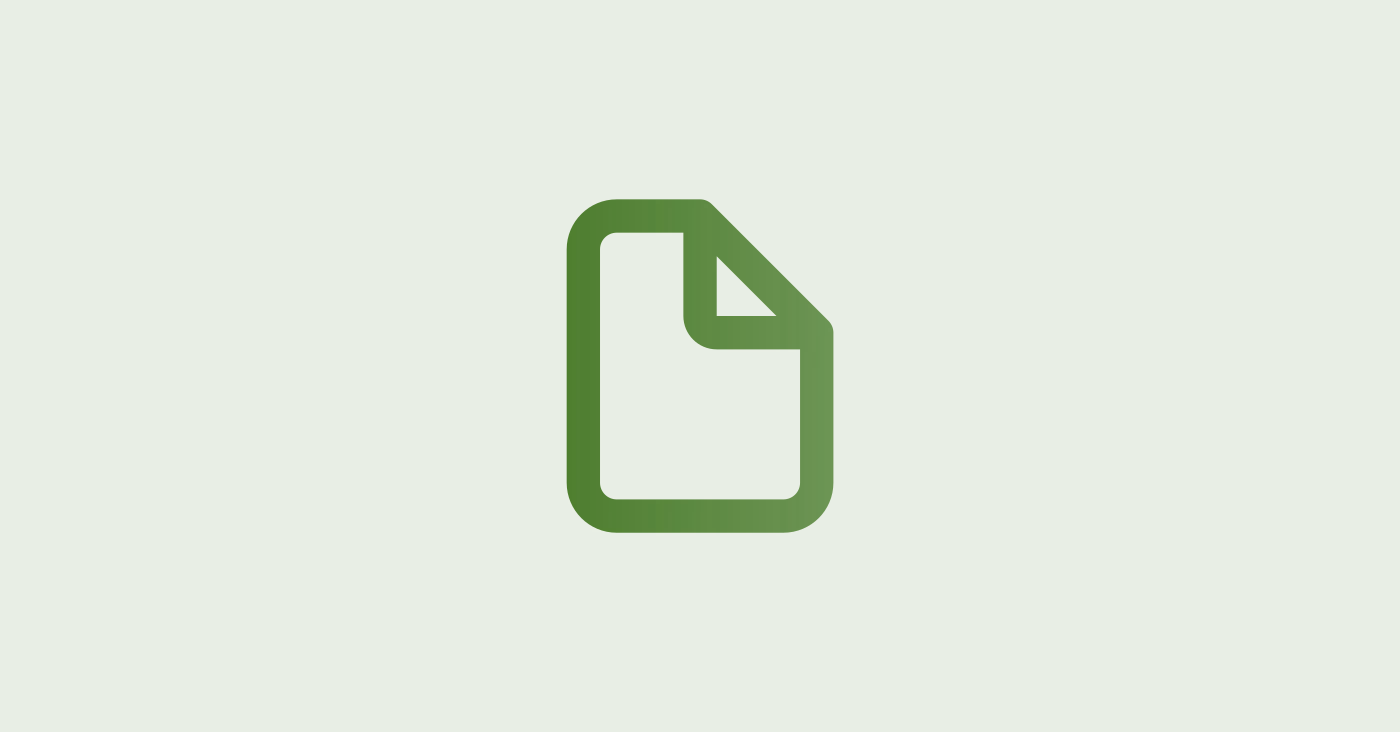
上記でも解消しない場合、RECOREのチャットよりお問合せください。
お問合せの際は、以下をご確認のうえお問合せをお願いします。
・操作画面:例)【設定>ECアカウント】内の「ヤフオク」ページ
・設定したい内容:例)ヤフオク連携を設定しているが、●●を対応し、●●を入力しても有効にならない。
No | ガイド |
|---|---|
1 | |
2 |